Descargador de BBC iPlayer para iPhone

iDownloade es una herramienta multiplataforma que permite descargar contenido sin DRM del servicio iPlayer de la BBC. Permite descargar vídeos en formato .mov.
Runescape es un MMORPG de fantasía gratuito para la plataforma de PC. Como juego, ha evolucionado a lo largo de los años desde la necesidad de ejecutarse desde un navegador web hasta una aplicación independiente para Windows, Mac y Linux que los usuarios descargan para acceder al juego. Si estás buscando jugar a Runescape en Linux, te alegrará saber que es posible con algunos ajustes. En esta guía, repasaremos cómo jugar el juego en Linux.
Hace mucho tiempo, Runescape se actualizó de un MMORPG basado principalmente en Java, basado en navegador, a un juego que necesita una aplicación para ejecutarse desde Mac, Linux o Windows a través de un cliente de escritorio instalable.
El sitio web oficial de Runescape enumera Linux como una opción de descarga. Dicho esto, los desarrolladores solo brindan soporte de aplicaciones a Debian Linux y Ubuntu. Otras distribuciones de Linux deberán recurrir a Flatpak o soluciones comunitarias (como el repositorio de usuarios de Arch Linux).
Para poner en funcionamiento el nuevo cliente Runescape en Linux, comience abriendo una ventana de terminal en el escritorio. Esta ventana de terminal se puede abrir fácilmente presionando Ctrl + Alt + T o Ctrl + Shift + T en el teclado. Luego, con la ventana de terminal abierta, siga las instrucciones de la línea de comandos que corresponden a la distribución de Linux que está utilizando actualmente.
Ubuntu está basado en Debian, por lo que todas las versiones de Debian Linux podrán aprovechar el repositorio de software Runescape Debian fácilmente. Para comenzar, use el comando sudo -s para obtener acceso de root. Se requiere la cuenta de root para modificar las fuentes de software en Ubuntu.
Nota: ¿usa Debian? Siga las instrucciones a continuación para que Runescape funcione de esta manera. Si tiene problemas para instalar paquetes, asegúrese de seguir las instrucciones de instalación de Flatpak.
sudo -s - <>
Con acceso root en Ubuntu, es hora de descargar la clave GPG oficial de Runescape. Usando el comando wget , tome el archivo "runescape.gpg.key" del sitio web oficial de Runescape.
wget -O - https://content.runescape.com/downloads/ubuntu/runescape.gpg.key
Agregue el archivo "runescape.gpg.key" a Ubuntu, usando el comando " apt-key add ".
apt-key agregar runescape.gpg.key
Una vez descargada la clave, cree una nueva carpeta "sources.list.d" en / etc / apt /. Esta carpeta manejará el nuevo repositorio de software de Runescape, en el que el cliente del juego instalará el software.
mkdir -p /etc/apt/sources.list.d
Con el comando echo , agregue el nuevo repositorio de software Runescape a Ubuntu. El repositorio de software para Runescape se guardará en el archivo "runescape.list" en el nuevo directorio "sources.list.d" creado anteriormente.
Una vez que se añade el nuevo repositorio de software para el sistema, ejecute la actualización de comando para fuentes de software de actualización.
actualización apta
Finalmente, instale el lanzador de Runescape con apt install y salga usando EOF .
apto instalar runescape-launcher EOF
Tenga en cuenta que los desarrolladores de Runescape no actualizan su repositorio de software Ubuntu / Debian con mucha frecuencia. Si tiene problemas al usar el iniciador en Ubuntu, pruebe Flatpak en su lugar.
Los usuarios de Arch Linux se han encargado de asegurarse de que el iniciador de Runescape se pueda instalar en Arch. La aplicación se distribuye a través de AUR, por lo que antes de descargar la última versión del paquete, se deben instalar algunos paquetes (git y base-devel). Usando Pacman , instale los paquetes.
sudo pacman -S base-devel git
Con Git y Base-devel configurados, use el comando git clone para descargar la última versión del paquete Runescape AUR.
clon de git https://aur.archlinux.org/unix-runescape-client.git
Mueva la ventana de terminal a la carpeta "unix-runescape-client" usando el comando CD .
cd unix-runescape-cliente
Dentro de la carpeta, cree e instale el último paquete con el comando pkgbuild . Si tiene algún problema para construir el software, consulte los comentarios en la página oficial .
pkgbuild -sri
El cliente de Runescape es uno de los muchos lanzadores de juegos que se han subido a la tienda de aplicaciones Flathub Flatpak . Si no está utilizando Ubuntu, Debian o Arch Linux, esta es la forma de hacer que el último cliente de Runescape funcione en Linux.
Para comenzar, asegúrese de tener Flatpak habilitado en su PC con Linux. Si no lo hace, instale el paquete "flatpak". Para obtener más ayuda, consulte nuestra guía detallada sobre cómo hacer que funcione .
Una vez que el tiempo de ejecución de Flatpak esté en funcionamiento, use los siguientes comandos de terminal para que funcione la última versión del Lanzador.
flatpak remoto-agregar --si-no-existe flathub https://flathub.org/repo/flathub.flatpakrepo
flatpak instalar flathub com.jagex.RuneScape
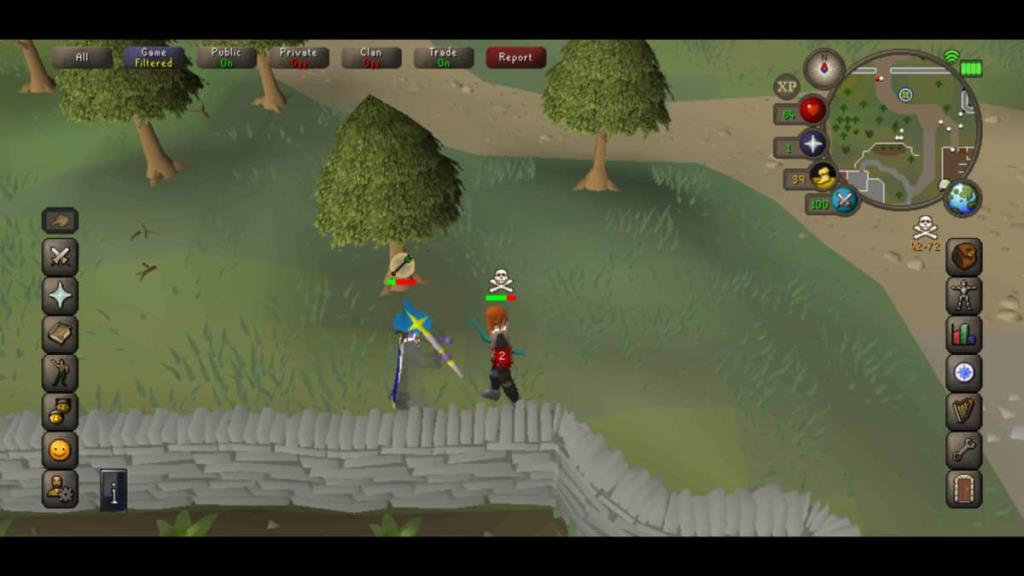
Aparte del nuevo Runescape, Old School Runescape también se puede ejecutar en Linux. Para instalarlo, comience por obtener el último entorno de ejecución de Java en funcionamiento en su PC con Linux siguiendo la guía sobre el tema . Luego, ve al sitio web de Old School Runescape para jugar.
Alternativamente, si no eres fanático de jugar en un navegador web, asegúrate de tener instalado el tiempo de ejecución de Flatpak. Luego, instale el cliente independiente RuneLite para jugar con los siguientes comandos.
Nota: la aplicación Runelite no se ha actualizado en un tiempo y es posible que no funcione el 100% del tiempo. ¡Úselo bajo su propio riesgo!
flatpak remoto-agregar --si-no-existe flathub https://flathub.org/repo/flathub.flatpakrepo flatpak instalar flathub net.runelite.RuneLite
iDownloade es una herramienta multiplataforma que permite descargar contenido sin DRM del servicio iPlayer de la BBC. Permite descargar vídeos en formato .mov.
Hemos estado cubriendo las características de Outlook 2010 con mucho detalle, pero como no se lanzará antes de junio de 2010, es hora de mirar Thunderbird 3.
De vez en cuando, todos necesitamos un descanso. Si buscas un juego interesante, prueba Flight Gear. Es un juego gratuito, multiplataforma y de código abierto.
MP3 Diags es la herramienta definitiva para solucionar problemas en tu colección de música. Etiqueta correctamente tus archivos MP3, añade carátulas de álbumes faltantes y corrige el VBR.
Al igual que Google Wave, Google Voice ha generado un gran revuelo en todo el mundo. Google busca cambiar la forma en que nos comunicamos y, dado que se está convirtiendo en...
Hay muchas herramientas que permiten a los usuarios de Flickr descargar sus fotos en alta calidad, pero ¿hay alguna forma de descargar Favoritos de Flickr? Recientemente, descubrimos...
¿Qué es el sampling? Según Wikipedia, «es el acto de tomar una porción, o muestra, de una grabación de sonido y reutilizarla como un instrumento o...
Google Sites es un servicio de Google que permite alojar un sitio web en su servidor. Sin embargo, existe un problema: no incluye una opción integrada para realizar copias de seguridad.
Google Tasks no es tan popular como otros servicios de Google como Calendar, Wave, Voice, etc., pero aún así se usa ampliamente y es una parte integral de la vida de las personas.
En nuestra guía anterior sobre cómo borrar de forma segura el disco duro y los medios extraíbles a través de Ubuntu Live y el CD de arranque DBAN, analizamos el problema del disco basado en Windows.

![Descarga FlightGear Flight Simulator gratis [Diviértete] Descarga FlightGear Flight Simulator gratis [Diviértete]](https://tips.webtech360.com/resources8/r252/image-7634-0829093738400.jpg)






![Cómo recuperar particiones y datos del disco duro perdidos [Guía] Cómo recuperar particiones y datos del disco duro perdidos [Guía]](https://tips.webtech360.com/resources8/r252/image-1895-0829094700141.jpg)